RedmiNote13如何连接电脑
是几种将Redmi Note 13连接至电脑的详细方法,涵盖不同场景需求:
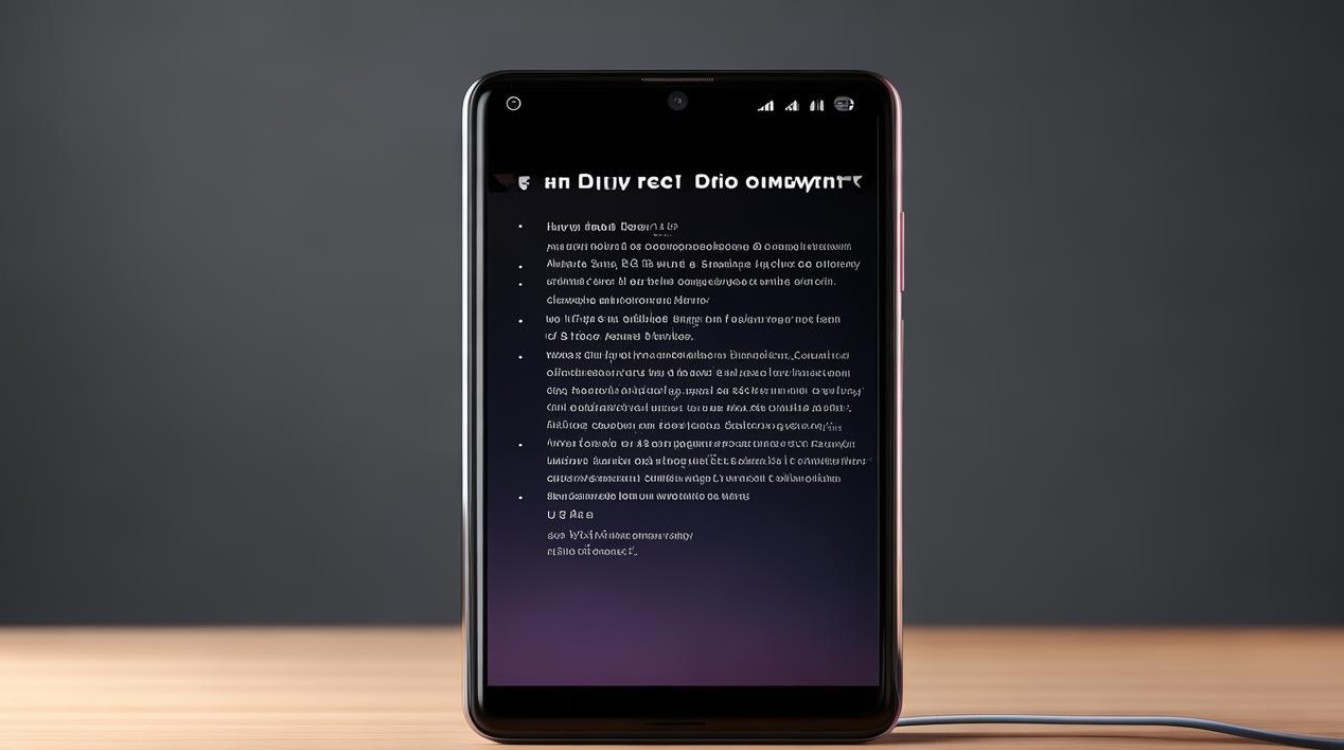
| 方式 | 操作步骤 | 适用场景 | 优点与注意事项 |
|---|---|---|---|
| USB有线连接 | ✅ 准备原装Type-C数据线(建议使用包装盒内附带的),避免第三方劣质线材导致供电不稳定; 🔹 分别将线的两端插入手机充电口和电脑USB接口(优先选择电脑后置接口以确保供电充足); 🔸 Windows系统会自动检测新设备并安装基础驱动,若提示“未识别设备”,需手动前往小米官网下载最新MIUI USB驱动完成安装; 🖥️ Mac用户可通过Android File Transfer工具实现文件管理。 |
大文件批量传输、系统调试、固件刷机 | • 稳定性高,传输速度快(理论峰值可达480Mbps); • 支持双向拖拽文件; • 可同步进行充电,但注意避免长时间高负载导致发热降速。 |
| Wi-Fi无线传输 | 📱 进入手机【设置】→【连接与共享】→开启【便携式热点】功能,记录生成的SSID名称及密码; 💻 在电脑上搜索该热点并连接; ☁️ 通过局域网IP地址访问手机共享文件夹(默认路径为 \192.168.x.x\SD卡)。 |
无可用数据线时的小量文件互传 | • 无需物理连线,适合临时应急; • 受网络带宽限制,单次传输不宜超过5GB; • 确保两者处于同一路由器下的同一网段。 |
| 蓝牙配对传输 | ⚙️ 同时开启手机和电脑的蓝牙开关; 🔍 在电脑蓝牙设备列表中找到“Redmi Note 13”进行配对; 📤 右键点击已配对设备选择【发送到设备】即可推送文件。 |
低频次小规模数据交换(如文档、图片) | • 跨平台兼容性良好; • 延迟较高,不适合影音类大文件; • 部分老旧笔记本可能因蓝牙版本过低出现兼容性问题。 |
深度扩展应用技巧
- 高级开发者选项配置:连续点击手机【版本号】激活开发者模式后,可启用USB调试功能,此时配合ADB工具包(Android Debug Bridge),能实现命令行级别的系统级控制,例如截取日志分析崩溃原因、模拟点击测试APP交互逻辑等高级运维操作。
- 多屏协同工作流搭建:当使用USB连接时,除了基础的文件传输外,还可以利用第三方软件建立虚拟显示器镜像,推荐使用Scrcpy开源项目,它能以极低延迟将手机画面投射到电脑屏幕,并且支持反向控制——直接用鼠标键盘操控手机应用,这对移动办公场景尤为实用。
- 自动化备份策略制定:定期通过MTP协议执行完整备份至关重要,建议每周至少一次使用小米PC端管家进行全量备份,重点包括通讯录、短信记录、应用数据三个核心模块,对于微信聊天记录这类敏感信息,应当单独导出HTML格式存档。
常见问题解决方案
Q1: 电脑无法识别设备怎么办?
👉 A1: 优先排查数据线完整性(尝试更换另一根已知完好的Type-C线);其次检查USB端口接触不良问题,可清洁接口金手指;若依然无效,请重启电脑的设备管理器,右键点击便携设备选择“扫描硬件改动”;最后确认是否关闭了系统的自动播放服务(Windows+R输入services.msc找到Shell Hardware Detection服务并启动)。
Q2: 传输过程中断连如何解决?
👉 A2: 此现象多由电源管理策略引起,进入设备管理器找到对应的Android设备,右键属性中取消勾选“允许计算机关闭此设备以节约电源”;同时确保手机未处于省电模式,建议调整电池设置中的睡眠时长不低于10分钟,若使用集线器扩展坞,应避免与其他高功耗外设共用同一个HUB端口。
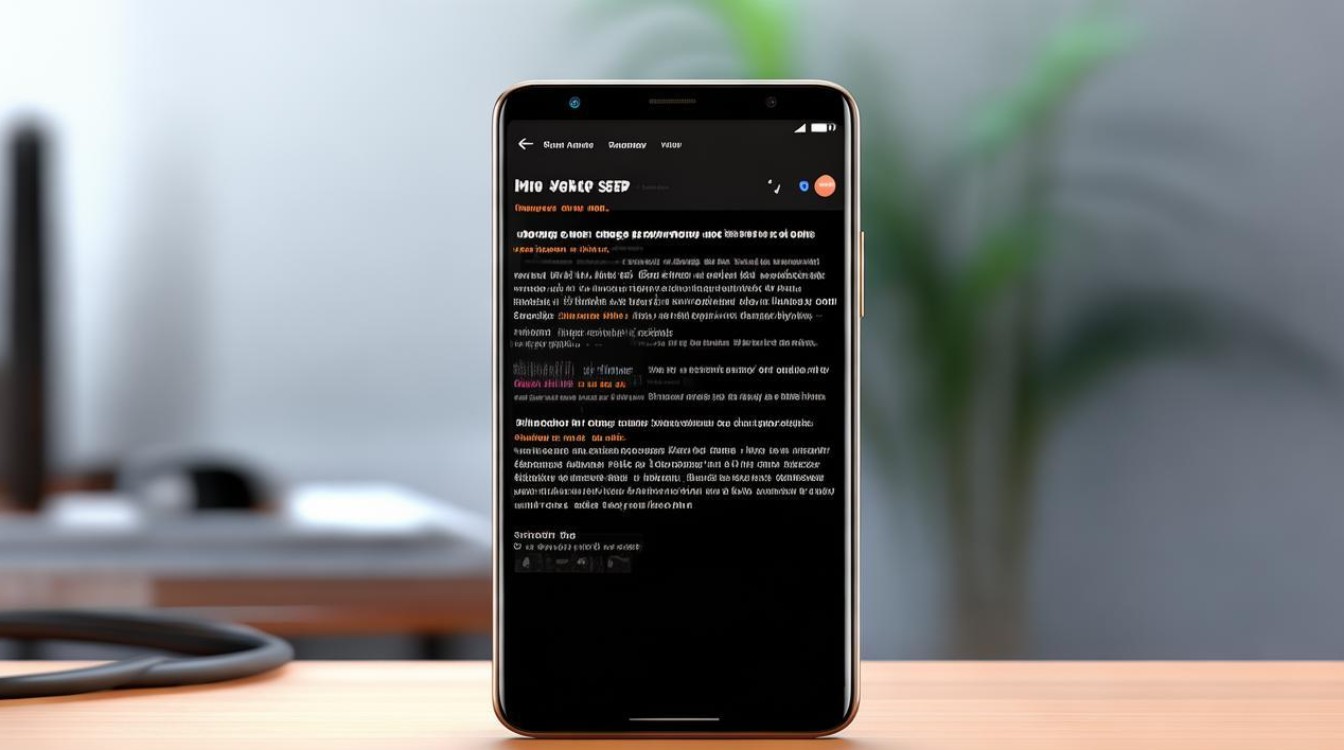
掌握这些连接方式后,用户不仅能高效完成日常数据传输任务,还能解锁诸如系统级调试、跨屏协作等进阶功能,无论是普通用户还是技术开发者,都能根据实际需求
版权声明:本文由环云手机汇 - 聚焦全球新机与行业动态!发布,如需转载请注明出处。



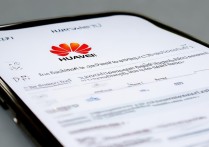

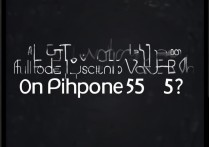






 冀ICP备2021017634号-5
冀ICP备2021017634号-5
 冀公网安备13062802000102号
冀公网安备13062802000102号